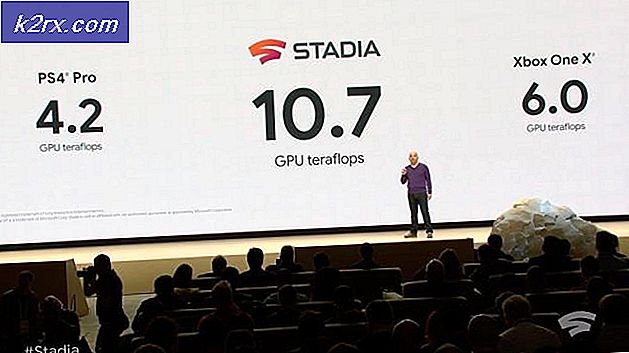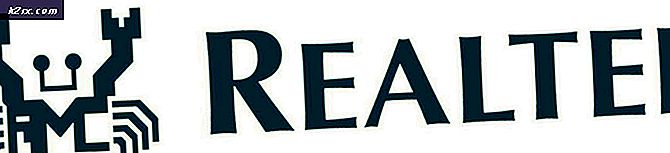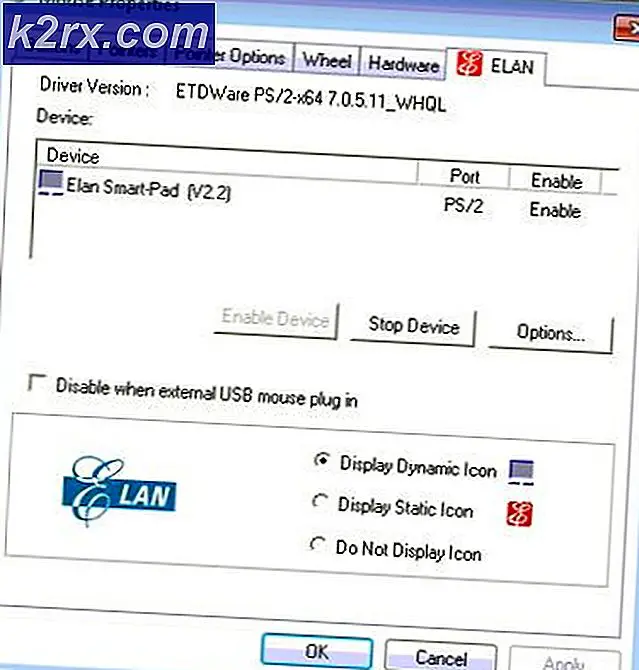Så här slutar du program från körning vid uppstart på Windows 7
Efter en Windows-dator startas varje medlem av en viss grupp av program på datorn så snart användaren loggar in på Windows. Dessa uppstartsposter sträcker sig från program från tredje part installerat av användaren som är konfigurerad för att starta vid start till inbyggda Windows-program som systemet behöver köras när det startar upp. Windows är ett operativsystem som överlåter fullständig kontroll över en dator till användaren. I så fall har Windows-användare också behörighet över vilka program som körs vid uppstart och vilka som inte gör det.
Windows-användare behöver ibland stoppa vissa program från att köra vid uppstart av en mängd olika orsaker (från målprogrammet är skadligt eller på annat sätt farligt för målprogrammet som äter mycket datorresurser efter att det har lanserats vid uppstart till allt däremellan) . Tack och lov är det ganska lätt att förhindra att ett program körs vid start på en dator som körs på Windows 7. Det finns dock tre olika metoder som en Windows 7-användare kan åstadkomma för att förhindra att ett program eller program på datorn körs vid start.
Dessa tre metoder ska också användas i följd tills en av dessa metoder klarar av att uppfylla målet. Om den första metoden inte fungerar, bör du då bara gå vidare till den andra metoden och sedan den tredje metoden tills du lyckats förhindra att målprogrammet körs vid start. Följande är de tre metoder som talas om:
Metod 1: Radera programmets genväg från startmappen
De flesta tredjepartsprogram som är konfigurerade för att starta vid start har en genväg i mappen Starta på en Windows-dator. Om du tar bort den här genvägen från startmappen visas att Windows inte startar programmet vid start. I Windows 7 är här vad du behöver göra för att radera ett programs genväg från startmappen för att förhindra att det körs vid start:
- Öppna Start-menyn .
- Klicka på Alla program .
- Leta upp och klicka på Startup- mappen för att expandera den.
- Leta efter en genväg till ditt målprogram eller program under Startup- mappen. När du har hittat genväg högerklickar du på den och klickar på Ta bort .
- Bekräfta åtgärden i den resulterande popupen.
- Starta om datorn och kontrollera att programmet inte startar när datorn startar upp.
Metod 2: Inaktivera startprogrammet i systemkonfiguration
Om det inte går att ta bort målprogrammets genväg från mappen Starta, eller om du upptäcker att en genväg för målprogrammet inte ens finns i datorns Startup- mapp, är du inte rädd - det är fortfarande helt möjligt för dig att inaktivera målet program eller startprogram från systemkonfiguration . Systemkonfiguration är ett Windows-verktyg som är utformat för att tillåta användare att konfigurera hur datorn startar och stängs av, bland en rad andra saker. Om du vill inaktivera måluppstartsposten i systemkonfiguration för att förhindra att målprogrammet startas vid start måste du:
PRO TIPS: Om problemet är med din dator eller en bärbar dator, bör du försöka använda Reimage Plus-programvaran som kan skanna förvaret och ersätta korrupta och saknade filer. Detta fungerar i de flesta fall där problemet uppstått på grund av systemkorruption. Du kan ladda ner Reimage Plus genom att klicka här- Tryck på Windows-logotypen + R för att öppna en dialogruta för körning .
- Skriv msconfig i dialogrutan Kör och tryck på Enter för att starta verktyget Systemkonfiguration .
- Navigera till fliken Starta i verktyget Systemkonfiguration .
- Leta reda på programmet Windows från att starta när datorn startas och avaktivera den genom att avmarkera kryssrutan bredvid den.
- Klicka på Apply och sedan på OK .
- Klicka på Starta om i den resulterande dialogrutan.
- När datorn startar, kontrollera att Windows inte startar programmet du bara inaktiverat i System Configuration .
Metod 3: Förhindra att det förekommande programmet startas vid start med Registry
Bortsett från startmappen på din dator och systemkonfiguration har registret möjlighet att få Windows att starta vissa program vid start. Då kan du bara förhindra att vissa program startas vid start om du gör det via registret på din dator. För att förhindra att ett program startas vid starten med registret, enkelt:
- Tryck på Windows-logotypen + R för att öppna en dialogruta för körning .
- Skriv regedit i dialogrutan Kör och tryck på Enter för att starta registret .
- I den vänstra rutan i Registereditorn, navigerar du till följande katalog:
HKEY LOCAL MACHINE > SOFTWARE > Microsoft > Windows > CurrentVersion - I den vänstra rutan i Registereditorn klickar du på underrubrik Kör under CurrentVersion- tangenten för att dess innehåll ska visas i den högra rutan.
- I den högra rutan i Registereditorn kommer du att se listor för alla program på din dator som är konfigurerade att startas vid start via registret . Leta reda på listan för programmet du vill förhindra att Windows startar vid start, högerklicka på den och klicka på Ta bort .
- Bekräfta åtgärden i den resulterande popupen.
- Stäng registerredigeraren .
- Starta om datorn. Vid start måste du kontrollera att Windows inte automatiskt startar det program du bara har avaktiverat från att startas vid start.
Obs! Om du tar bort ett program eller en applikations inmatning från undernyckelkörningen i Registerredigeraren, förhindrar du att programmet startas vid start - det avinstallerar INTE programmet från datorn.
PRO TIPS: Om problemet är med din dator eller en bärbar dator, bör du försöka använda Reimage Plus-programvaran som kan skanna förvaret och ersätta korrupta och saknade filer. Detta fungerar i de flesta fall där problemet uppstått på grund av systemkorruption. Du kan ladda ner Reimage Plus genom att klicka här